Содержание
- 2. Динамические графические эффекты — одна из наиболее удачных особенностей программы CorelDRAW. Они позволяют быстро создавать сложные,
- 3. CorelDRAW позволяет настроить цвет и тон растровых изображений. Например, можно заменять цвета, а также настраивать яркость
- 4. Увеличение контрастности. Повышение общей контрастности пиксельного изображения. Векторный графический редактор CorelDRAW. Меню ЭФФЕКТЫ подменю НАСТРОЙКА
- 5. Местное выравнивание. Повышение контрастности изображения вблизи кромок как в тенях, так и в светлых областях пиксельного
- 6. Балансировка по образцам. В этом варианте коррекции имеется возможность задать для теней, промежуточных и светлых областей
- 7. Цветовая кривая позволяет выполнить тонкую или глобальную коррекцию тонов и цветов. Редактирование на основе кривой позволяет
- 8. Яркость, контрастность и интенсивность. Значения соответствующих параметров для всех областей пиксельного изображения регулируются отдельными ползунками. Векторный
- 9. Цветовой баланс. Цветовая коррекция выполняется путем изменения соотношений между основными (RGB) и дополнительными (CMY) цветами. Например,
- 10. Гамма-коррекция. Позволяет «вытягивать» детали в низкоконтрастных областях без заметного воздействия на тени и светлые области изображения
- 11. Оттенок/Насыщенность/Осветление (Цветовая коррекция по модели HLS). Регулировки выполняются по трем управляющим параметрам модели HLS, соответствующим цветовому
- 12. Селективный цвет. Позволяет добавлять или удалять определенный процент базового цвета по модели CMYK — можно, например,
- 13. Замена цвета. С помощью временной маски производится замена пикселов указанного цвета пикселами любого другого цвета. Замена
- 14. Убрать насыщенность. Цветовая насыщенность всех цветов пиксельного изображения снижается до нуля, что приводит к преобразованию цветного
- 15. Смешение каналов изменяет яркость пикселов в заданном цветовом канале за счет добавления к ним или вычитания
- 16. Устранить чересстрочную развертку: позволяет удалять линии со сканированных изображений или видеоизображений с чересстрочной разверткой. Четные строки
- 17. Инвертировать. Пиксельное изображение преобразуется в собственный негатив за счет замены всех цветов дополнительными: черный превращается в
- 18. Постеризовать. Непрерывные цветовые диапазоны разбиваются на заданное число участков, внутри которых значения цветовых характеристик пикселов принудительно
- 19. Коррекция Это подменю содержит единственную команду — Пылинки и царапины, позволяющую удалить из изображения грубые огрехи
- 20. Художественное оформление При выборе этого пункта меню вызывается одноименное пристыковываемое окно, с помощью которого можно задать
- 21. Перетекание — это пошаговый переход между объектами, при котором форма и окраска промежуточных объектов постепенно меняются
- 22. Контур — эффект, напоминающий пошаговый переход. Он заключается в том, что вокруг выделенного объекта на определенном
- 23. С помощью этого эффекта можно задавать произвольное искажение векторных объектов. Суть искажения заключается в том, что
- 24. Эффект Вытягивание позволяет создавать иллюзию объемности для плоских объектов. Иллюзия возникает в результате того, что за
- 25. Для создания этого эффекта используется пристыковываемое окно Вытягивание. На его первой вкладке устанавливаются параметры «глубины» псевдообъема.
- 26. Сначала следует выбрать один из шести возможных типов расположения достраиваемой плоскости: Назад с уменьшением — плоскость
- 27. Вторая вкладка пристыковываемого окна позволяет поворачивать «объемный» объект на странице документа. Поворачивать псевдообъемную фигуру можно двумя
- 28. Третья вкладка пристыковываемого окна дает возможность добавлять эффекты освещения. Вы можете добавить от одного до трех
- 29. На четвертой вкладке собраны элементы управления цветом псевдообъемной фигуры. Пользователю предлагаются три варианта окраски объекта: Использовать
- 30. С помощью пятой вкладки пользователь может создавать дополнительный объемный эффект на поверхности фигуры за счет добавления
- 31. Новый эффект, появившийся в CorelDRAW ХЗ. Он добавляет трехмерную глубину графическому или текстовому объекту путем скашивания
- 32. Переключатель Смещение скоса задает глубину скоса относительно центра объекта: К центру — скос строится к центру
- 33. Объект с примененным к нему эффектом Линза становится полупрозрачным. Любое изображение, перекрываемое таким объектом, изменяет свой
- 34. Под этим окошком находится раскрывающийся список, из которого можно выбрать нужный эффект. Эффект линзы отсутствует. Осветление
- 35. Рыбий глаз — эффект имитирует просмотр изображения сквозь сферическую линзу. Тепловая карта — имитирует просмотр в
- 36. Каждый из режимов линзы имеет свои настройки, однако некоторые из них повторяются. Наиболее интересным является параметр
- 37. Форма объекта-линзы может быть произвольной. При перемещении линзы по рисунку она перекрывает различные участки рисунка, и
- 38. Под этим окошком находится раскрывающийся список, из которого можно выбрать нужный эффект. Эффект линзы отсутствует (применяется
- 39. Цветовая отсечка — ограничивает цветовой диапазон изображения черным цветом и цветом линзы. Если линза залита не
- 40. Рыбий глаз — эффект имитирует просмотр изображения сквозь сферическую линзу. Линза «рыбий глаз» отображает перекрываемые ею
- 41. Тепловая карта — имитирует просмотр в инфракрасном диапазоне. Инверсия — изображение под линзой становится негативным. Увеличение
- 42. Каждый из режимов линзы имеет свои настройки, однако некоторые из них повторяются. Наиболее интересным является параметр
- 43. Режим работы с линзой Точка обзора позволяет отображать в ней объекты, расположенные не непосредственно под линзой,
- 44. Режим работы с линзой Пропускать пустоты позволяет применять эффекты линзы только к объектам, игнорируя белые области.
- 45. С помощью этой команды можно имитировать эффект перспективы. Редактировать эффект можно двумя способами: перемещая угловые маркеры
- 46. содержит четыре пункта: С помощью команды Поместить в контейнер вы можете поместить выделенный объект внутрь другого
- 47. Ролловер (Интерактивная кнопка) Интерактивная кнопка — это элемент веб-дизайна, который изменяет свой внешний вид в зависимости
- 48. Подменю Удалить перспективу Отменяет эффект, примененный к выделенному объекту. Подменю Скопировать эффект Копирует на выделенный объект
- 49. Подменю «Преобразовать в растровые изображения» преобразует любой объект или группу объектов в объект растровой графики. После
- 50. В группе полей Цвет устанавливается количество цветов, которое будет получено. При большем количестве цветов качество рисунка
- 51. В поле Разрешение задается разрешение рисунка в точках на дюйм, флажок Параметра Сглаживание предназначен для создания
- 52. Подменю «Преобразовать в растровые изображения» преобразует любой объект или группу объектов в объект растровой графики. После
- 53. Подменю «Лаборатория корректировки изображения» открывается диалоговое окно с большим количеством параметров, позволяющее тонко настроить цвет и
- 54. Подменю «Выпрямить изображение» позволяет быстро выполнить выпрямление растровых изображений. Данный прием работы с изображениями очень удобен,
- 55. С помощью подменю Растровая цветовая маска, можно сделать прозрачными или наоборот, показать, некоторые оттенки выделенного растрового
- 56. Физические размеры растровых изображений можно изменять путем увеличения или уменьшения их высоты и ширины. При увеличении
- 57. Флажок «Со сглаживанием» уменьшает появление неровных линий в изображении. Если нужно сохранить размер файла, то устанавливается
- 58. Уменьшение или увеличение глубины цвета. Черно-белый (1 бит) Оттенки серого (8 бит) Двухцветный (8 бит) режим
- 59. Трассировка растрового изображения – это преобразование изображения в векторное. При выборе трассировки по центральной линии используются
- 60. СФЕРА:Данный фильтр создает эффект вращения. Вращать объект можно по горизонтали и по вертикали. Это очень похоже
- 61. ЗАГИБ КРАЯ СТРАНИЦЫ: эффект загнутого уголка ПЕРСПЕКТИВА: Данный фильтр создает эффект создания перспективы или сдвига на
- 62. В этой группе находятся фильтры, имитирующие традиционные художественные приемы рисования — от рисунка карандашом, углем или
- 63. ИМПРЕССИОНИЗМ: имитирует живопись масляными красками в стиле импрессионистов МАСТИХИН: имитирует специальный технический прием — рисование мастихином,
- 64. СКРЕБОК: имитирует специальный технический прием — процарапывание изображения на специальной скребковой доске. БЛОКНОТ ЭСКИЗОВ: имитирует рисование
- 65. В этой группе находятся фильтры для имитации тумана, дыма и так далее НАПРАВЛЕННОЕ СГЛАЖИВАНИЕ: сглаживает шероховатость
- 66. ПОДЧИСТКА (зубчатое запятнание): вызывает диффузию цвета и сглаживание ломаных границ цветовых областей за счет изменения размеров
- 67. СГЛАЖИВАНИЕ: снижает шероховатость изображения с небольшой потерей детализации рисунка. СМЯГЧЕНИЕ: сглаживает и тонирует шероховатость изображения, смягчает
- 68. ДИФФУЗИЯ: фильтр, предназначенный для имитации просмотра изображения через какую-то рассеивающую свет среду . Этот фильтр размывает
- 69. В этой группе находятся фильтры, преобразовывающие цветовую гамму точечного изображения, предназначенные для создания эффекта размытия изображения
- 70. ПСИХОДЕЛИКА: раскрашивает изображение случайным образом, создавая ощущение цветового взрыва. СОЛЯРИЗАЦИЯ: заменяет цвета на противоположные с небольшим
- 72. Скачать презентацию




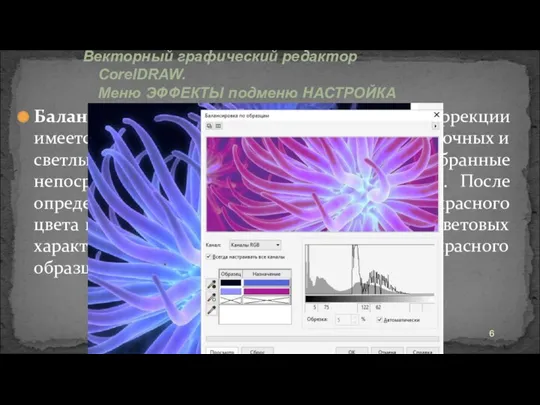
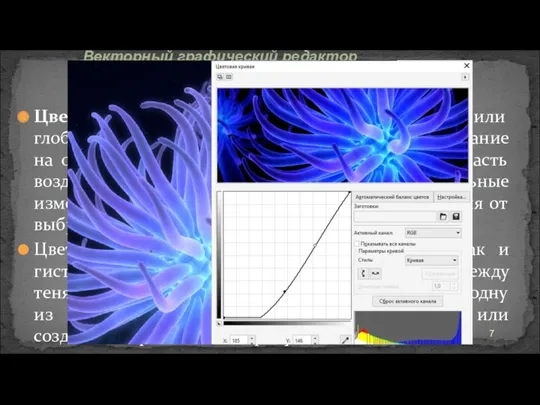
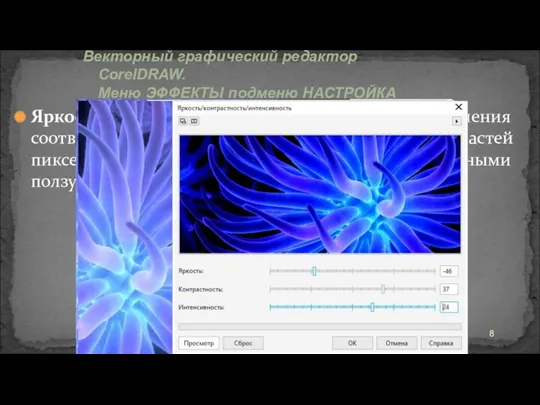

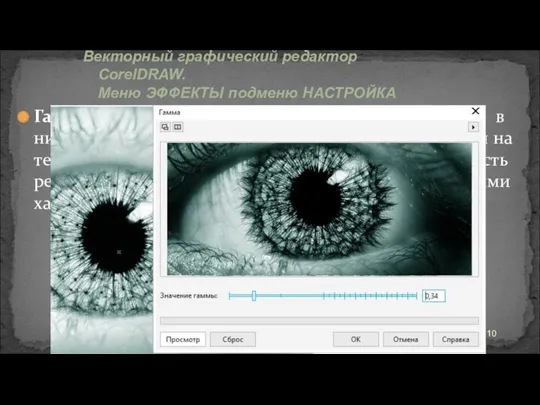
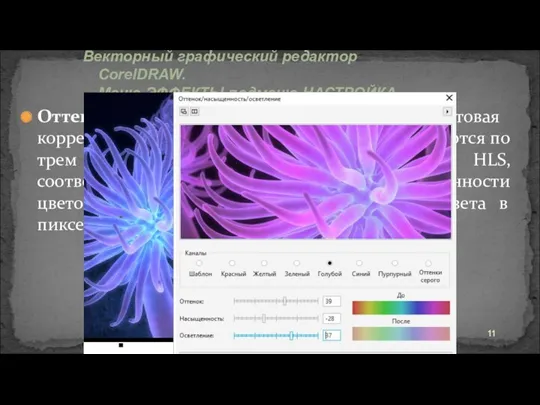
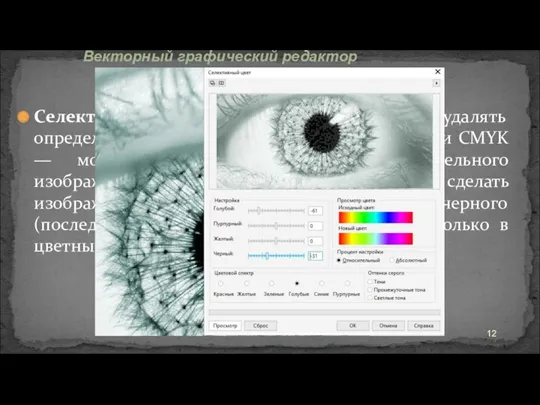
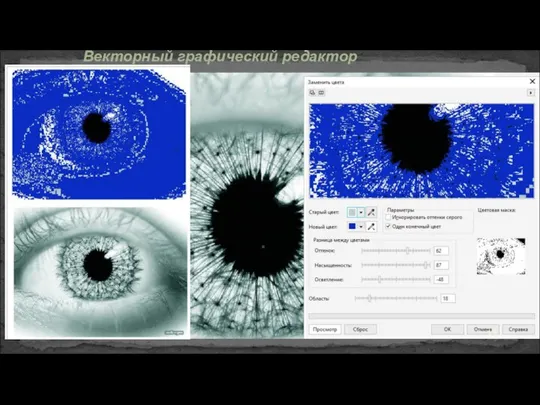






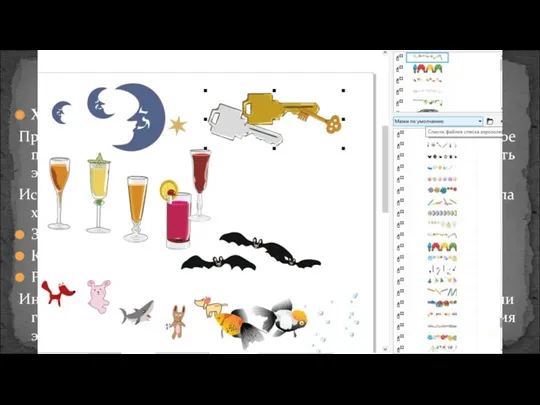





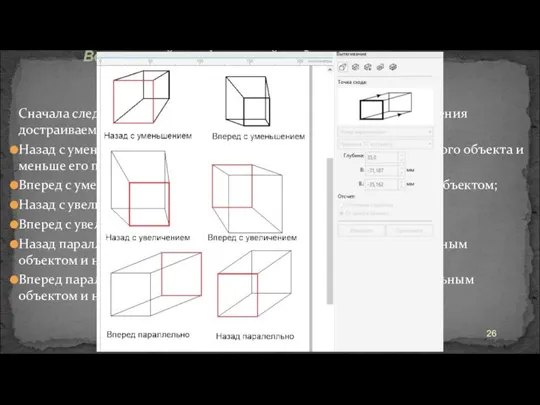
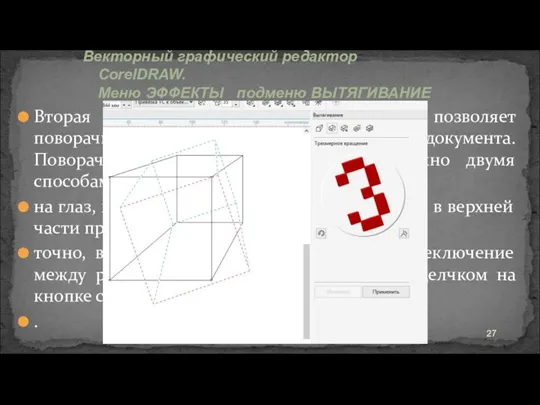


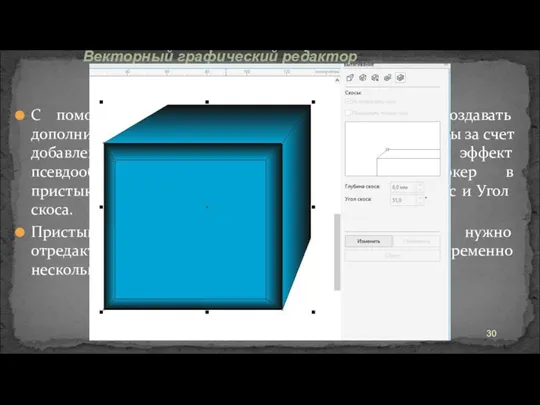

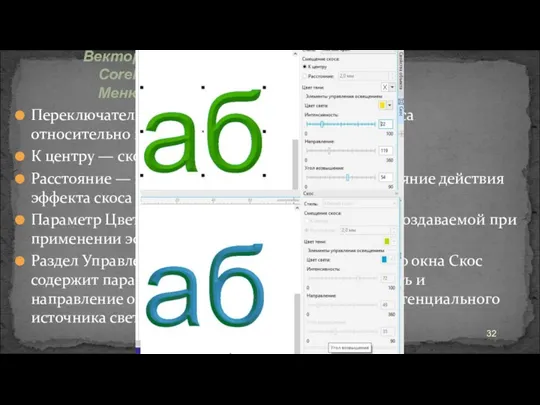




















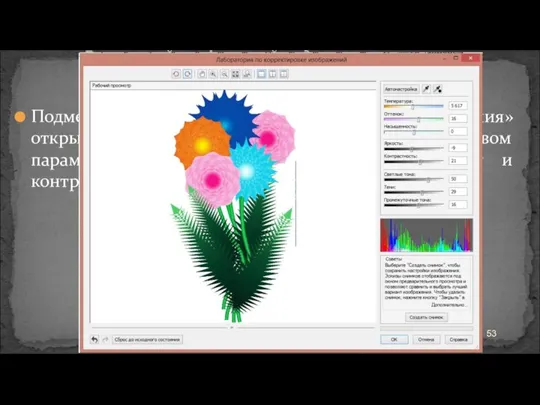
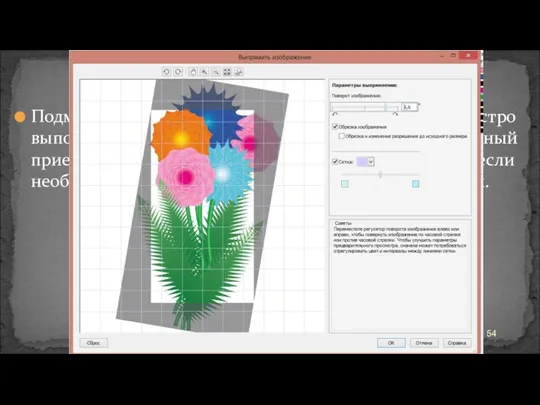




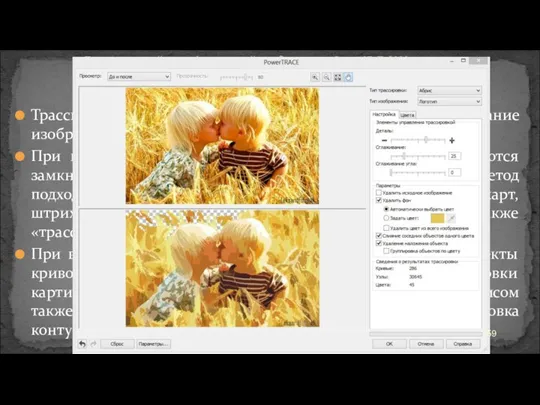
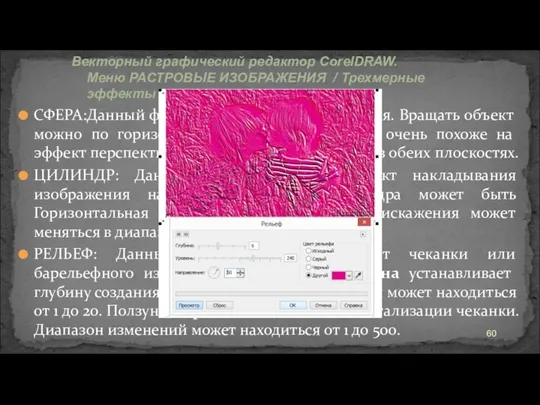





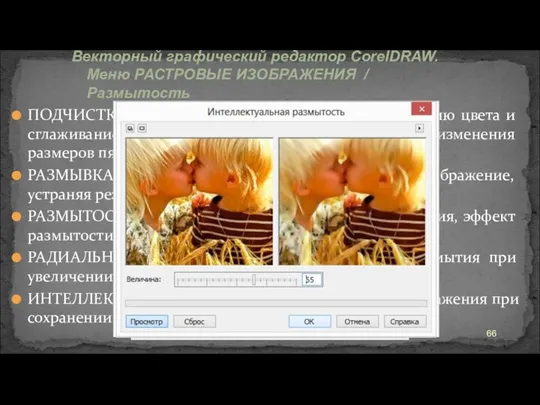
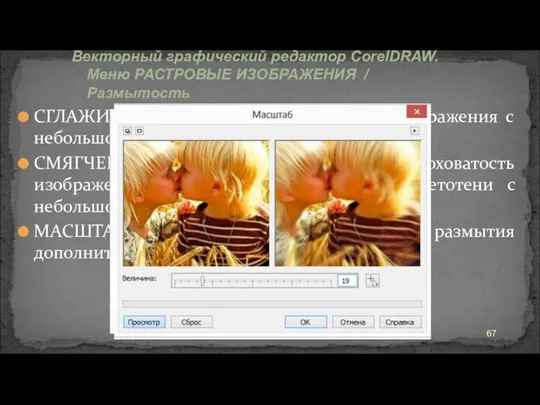
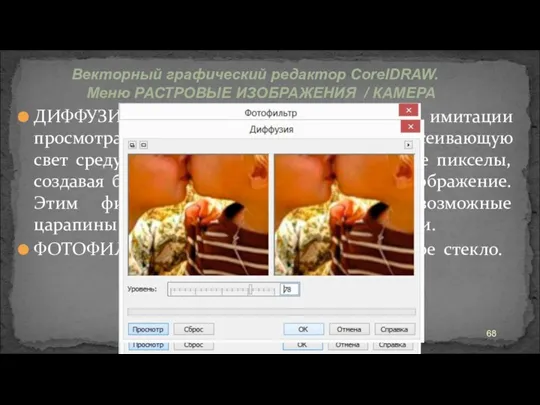

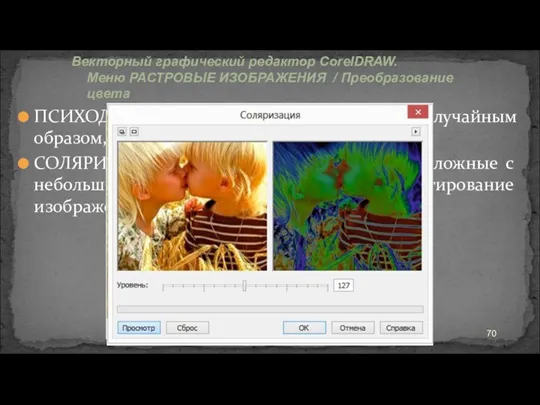
 Основы проектирования IP видеонаблюдения
Основы проектирования IP видеонаблюдения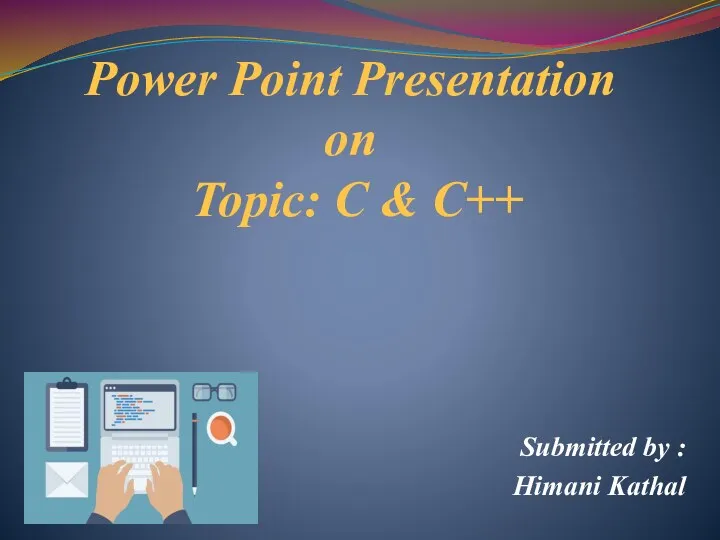 C & С++
C & С++ Тестирование как средство контроля знаний обучающихся
Тестирование как средство контроля знаний обучающихся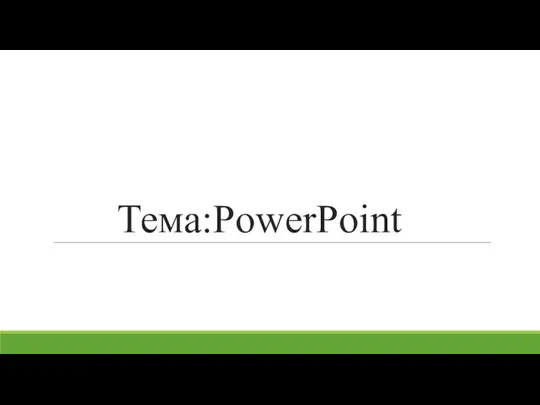 Что такое HTML. PowerPoint
Что такое HTML. PowerPoint Математическое и имитационное моделирование
Математическое и имитационное моделирование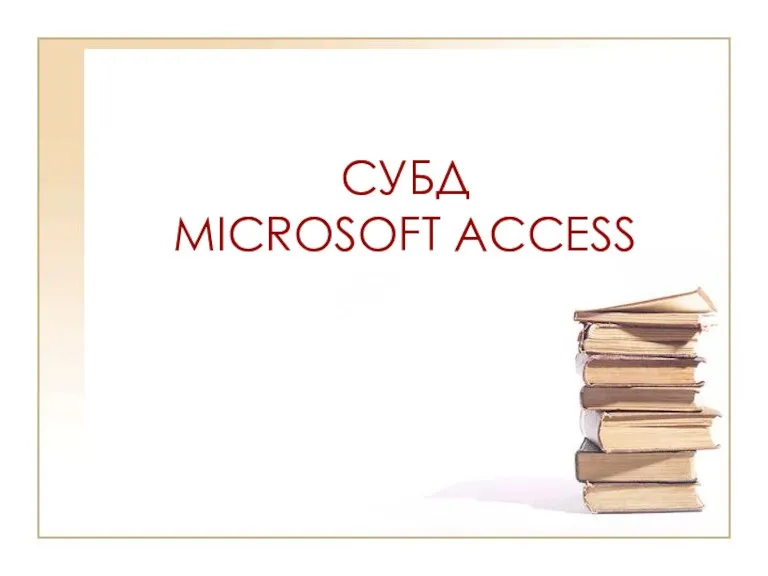 CУБД Access
CУБД Access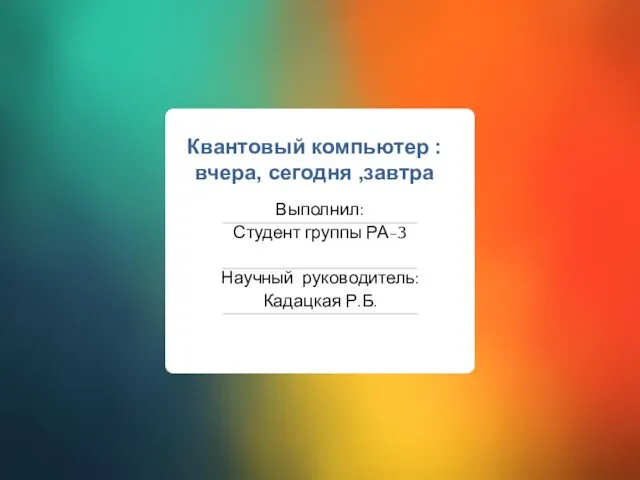 Квантовый компьютер: вчера, сегодня, завтра
Квантовый компьютер: вчера, сегодня, завтра Общие сведения о языке программирования Паскаль. Начала программирования. Информатика. 8 класс
Общие сведения о языке программирования Паскаль. Начала программирования. Информатика. 8 класс Цифровое видео
Цифровое видео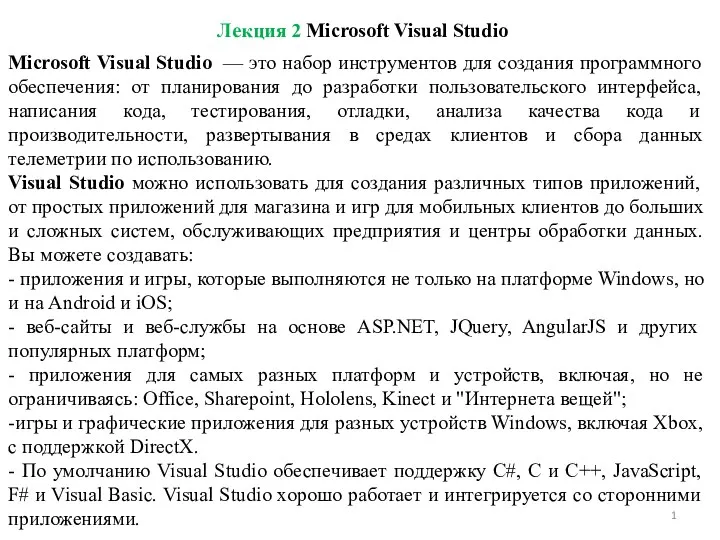 Microsoft Visual Studio. Лекция 2
Microsoft Visual Studio. Лекция 2 Информационно-библиографические пособия. Виды и формы
Информационно-библиографические пособия. Виды и формы Тестовая работа_Топология сетей
Тестовая работа_Топология сетей Представление звуковой информации в компьютере
Представление звуковой информации в компьютере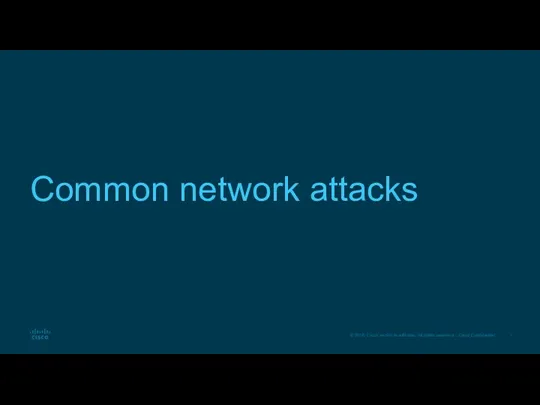 Common network attacks
Common network attacks Знакомимся с Paint
Знакомимся с Paint Использование программ в режиме удаленного пользования
Использование программ в режиме удаленного пользования Устройства хранения информации
Устройства хранения информации Автоматизированные системы управления предприятием
Автоматизированные системы управления предприятием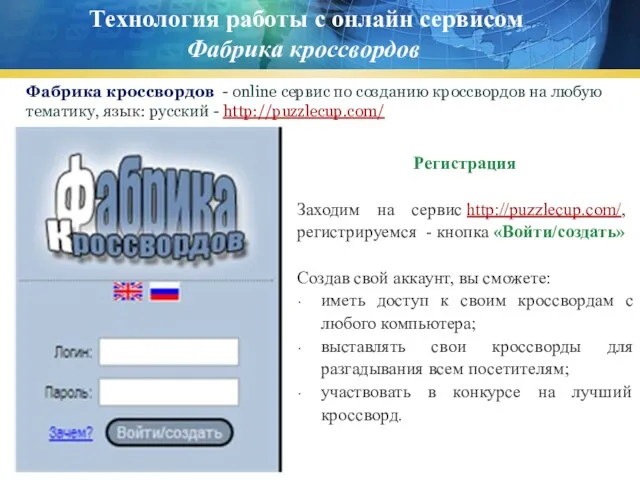 Технология работы с онлайн сервисом. Фабрика кроссвордов
Технология работы с онлайн сервисом. Фабрика кроссвордов Эффективный Яндекс.Директ
Эффективный Яндекс.Директ Архивация данных
Архивация данных Эмпирические методы исследования
Эмпирические методы исследования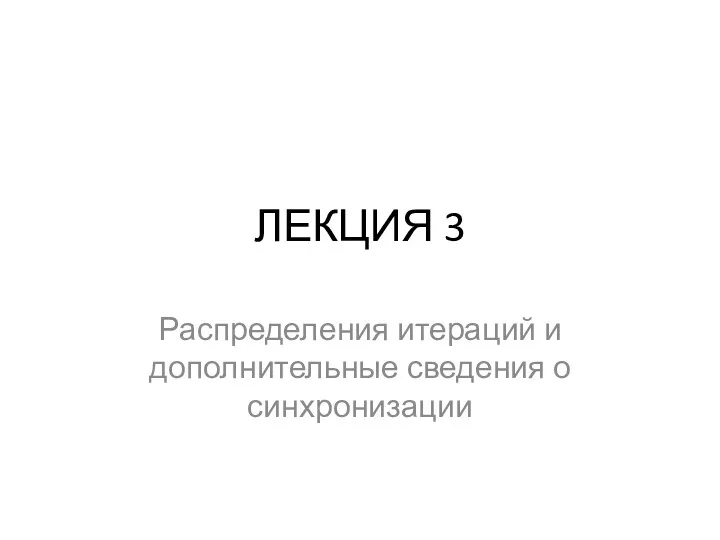 Распределения итераций и дополнительные сведения о синхронизации. (Лекция 3)
Распределения итераций и дополнительные сведения о синхронизации. (Лекция 3) Локальные компьютерные сети
Локальные компьютерные сети Деловая графика в электронных таблицах
Деловая графика в электронных таблицах VR/AR технологии в играх
VR/AR технологии в играх Графический интерфейс. Библиотека Tkinter
Графический интерфейс. Библиотека Tkinter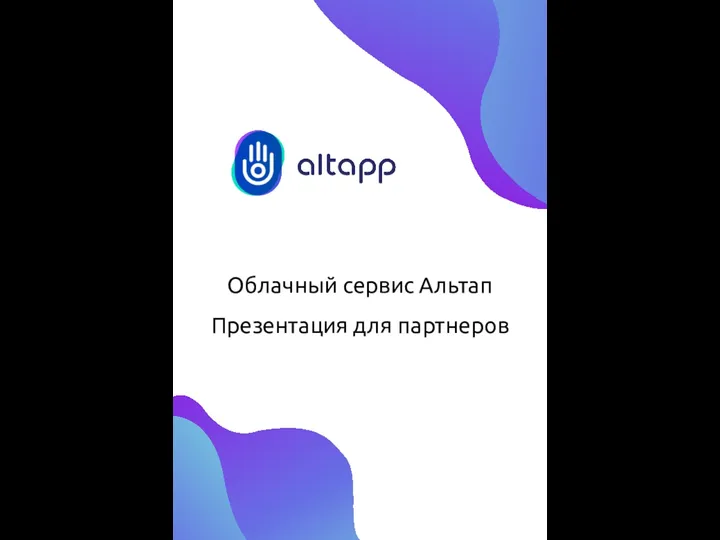 Облачный сервис Альтап
Облачный сервис Альтап